2024. 5. 1. 17:30ㆍ바코드 제품 소개 및 추천/바코드프린터

안녕하세요, 오늘은 SL43 프린터의 공장초기화 절차에 대해 자세히 안내해드리겠습니다. SL43 프린터뿐만 아니라 다양한 모델의 바코드 프린터를 사용하시면서 간혹 설정 오류나 기능 장애를 겪을 수 있습니다.
이러한 문제가 발생했을 때, 공장초기화는 매우 유용한 해결책이 될 수 있습니다. 공장초기화를 통해 프린터의 설정이 출고 시의 기본값으로 복원되어, 보다 안정적인 출력 환경을 제공할 수 있습니다. 그럼 함께 공장초기화에 대해 살펴볼까요?

유니정보 블로그에서는 이전에 SL43 프린터의 다양한 설정 옵션들, 예를 들어 갭 라벨 설정, 블랙 마크 라벨 설정, 인쇄 농도 조절 및 속도 조정 등을 소개해드렸습니다.
이번 포스트에서는 이러한 설정들이 모두 초기화되는 공장초기화 과정을 중점적으로 다루려고 합니다. 이 과정을 통해 기존에 저장된 모든 설정이 삭제됨을 유의해 주시기 바랍니다.
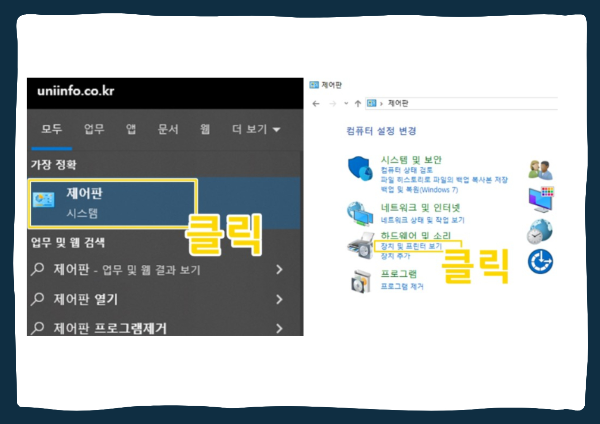
SL43 프린터를 공장초기화하는 방법은 간단합니다. 먼저, 컴퓨터의 제어판으로 이동하여 '장치 및 프린터' 보기를 클릭합니다. 여기서 SL43 프린터 아이콘을 찾아 우클릭하고 '인쇄 기본 설정'을 선택한 다음, '고급' 탭을 클릭합니다. '고급' 설정 메뉴에서는 '테스트' 옵션을 통해 공장초기화를 진행할 수 있습니다. 이 단계에서 중요한 설정값들을 미리 확인하고 저장해 두었다면, 이제 '공장 초기화' 버튼을 눌러주세요.
공장초기화를 한 번만 실행하면 프린터는 잠시 후 자동으로 재연결되어 새로운 상태로 복원됩니다. 초기화 후에는 프린터가 적절히 용지를 인식하도록 몇 장의 용지를 출력해 보는 것도 좋은 방법입니다
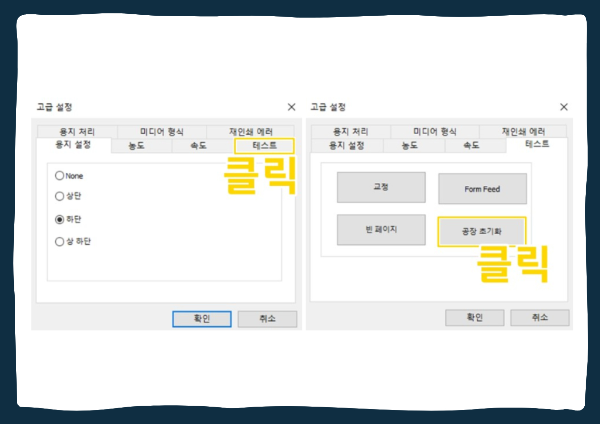
'인쇄 기본 설정'에서 다시 '고급'으로 들어가 '교정' 버튼을 누르시면 프린터가 용지를 몇 장 배출하며 정상적으로 작동하는지 확인할 수 있습니다.
또한 SL43은 시장에서 판매되는 감열식 프린터 중에서도 높은 가성비로 인정받고 있으며, 현재 유니정보 공식몰 하이하이몰에서는 출시 기념 이벤트를 통해 외장 라벨 거치대를 제공하는 행사가 진행 중입니다. 제품 구매나 기타 궁금한 사항이 있으시면 홈페이지를 방문하거나 댓글로 문의해 주세요.
'바코드 제품 소개 및 추천 > 바코드프린터' 카테고리의 다른 글
| 유니라벨 디자이너와 SL43을 활용한 라벨 출력 가이드 (0) | 2024.05.02 |
|---|---|
| 감열식 영수증 프린터와 라벨 프린터의 차이점, 활용도별 선택 가이드 (0) | 2024.05.02 |
| 외장 라벨 거치대의 필요성과 활용법 (0) | 2024.05.01 |
| 바코드 프린터 SL43 최적화! 인쇄 농도 및 속도 설정 방법 (0) | 2024.04.30 |
| SL43 갭라벨 교체부터 설정 방법까지 총정리 (0) | 2024.04.26 |
